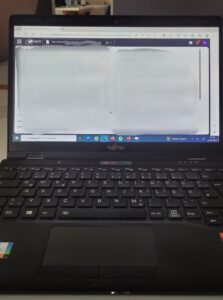Es ist jetzt mittlerweile das vierte Jahr, dass ich regelmäßig in gewissen Klassenstufen die Lernplattform
Es ist jetzt mittlerweile das vierte Jahr, dass ich regelmäßig in gewissen Klassenstufen die Lernplattform
Neue Karten
Zu viel von allem
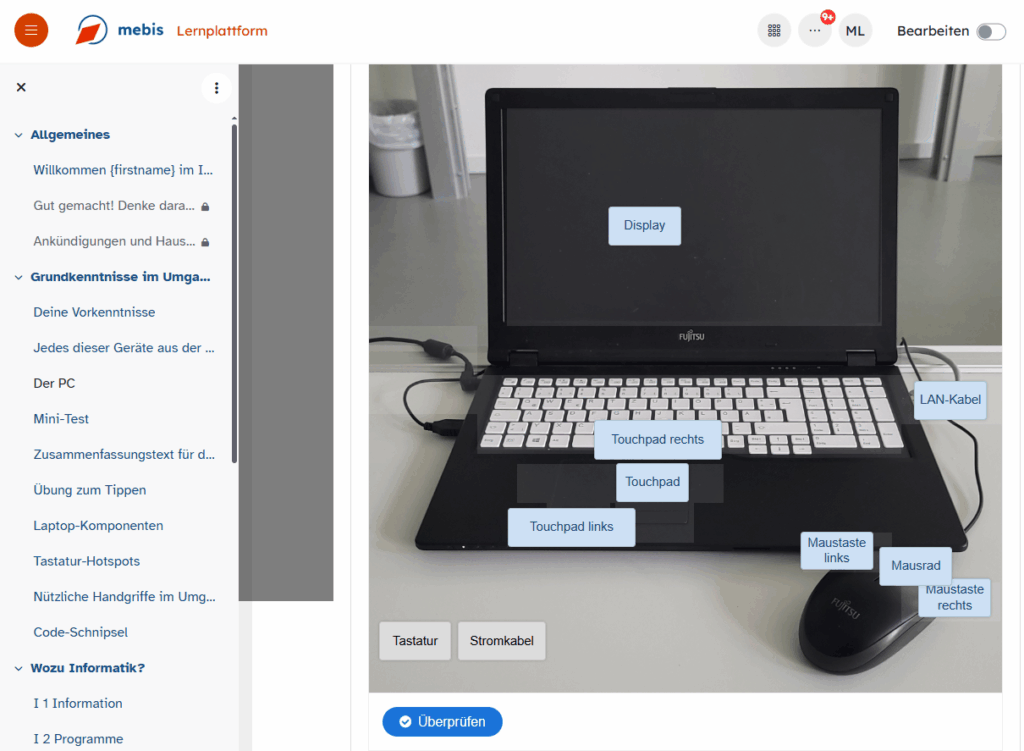
Guter Rat?
Überlegungen einer KI
Wahl des Kursformats
-
„Themen“ (Themenabschnitt) Format Dieses Format ist bei Einsteigern oft am besten geeignet, da es Inhalte klar in einzelne Abschnitte unterteilt, die direkt auf der Kurs-Startseite sichtbar sind. Vorteile:Alle Inhalte sind auf den ersten Blick erkennbar. Schüler müssen nicht erst durch Menüs oder Tabs klicken. Flexibel erweiterbar und übersichtlich. Du kannst die Themen logisch nach Unterrichtseinheiten, Wochen oder Themengebieten gliedern.
-
Alternativ: „Wochen“ Format (wenn Unterricht strikt nach Kalenderwochen geplant wird) Eher geeignet, wenn der Zeitplan eng verfolgt wird. Für Einsteiger aber mit Vorsicht, da chronologische Sortierung manchmal unübersichtlich sein kann, wenn Schüler Inhalte nach Schlagwörtern suchen wollen.
2. Minimierung von Klickwegen
-
Inhalte möglichst direkt auf den Startseitenabschnitten verlinken oder einbetten (z.B. PDF-Dateien, Videos, Lernvideos direkt als Resource hinzufügen) So müssen Schüler nicht erst in mehrere Unterordner navigieren.
-
Weniger ist mehr: Nicht zu viele Elemente oder Sektionen auf einmal präsentieren. Maximal 5–7 Abschnitte auf der Kurs-Startseite machen die Orientierung leichter.
-
Vermeide zu viele Unterordner oder verschachtelte Ressourcen Das führt oft zu Verwirrung. Jede Datei oder Aufgabe sollte möglichst auf der Ebene sichtbar sein, die thematisch passt.
3. Klare Benennung und Strukturierung der Inhalte
-
Eindeutige und verständliche Überschriften Statt nur „Thema 1“ besser „Mathe: Bruchrechnen – Einführung“. Schüler wissen so direkt, was sie erwartet.
-
Farbliche oder Icon-basierte Markierung (falls in mebis möglich) Unterstützt visuelle Orientierung.
-
Kleine Lernpakete statt lange Listen Besser kurze Einheiten, die klar und übersichtlich sind, als eine lange Liste mit vielen Aufgaben.
4. Nutzung von Aktivitätsarten mit klaren Funktionen
-
Einfache Aufgabenformate: Multiple Choice, Zuordnungsaufgaben oder einfache Uploads (Hausaufgaben) sind gut für Einsteiger.
-
Verwende Labels und Textfelder: So kannst du zusätzliche Hinweise oder Erklärungen geben, was zu tun ist, ohne dass die Schüler viele Ressourcen öffnen müssen.
-
URL-Links zu externen Lernvideos oder interaktiven Übungen: wenn sinnvoll, eingebettet direkt im Kurs.
5. Visuelle Navigationshilfen
-
Nutze ggf. Bilder, Grafiken oder kleine Icons (z. B. Pfeile, Häkchen als „Erledigt“-Markierung), um den Weg durch den Kurs zu unterstützen.
6. Einweisung und Handreichung
-
Erstelle eine einfache Schritt-für-Schritt-Anleitung für die Schüler (PDF oder Video), die zeigt, wie sie den Kurs bedienen und Aufgaben abgeben.
-
Mache zu Beginn eine kurze gemeinsame Einführungsstunde in der Klasse, um den Umgang und die Navigation durch den Kurs zu üben.
7. Feedback einholen
- Frage die Schüler nach den ersten Wochen konkret, welche Bereiche für sie unklar sind. So kannst du deinen Kurs gezielt anpassen.
OK?
Mehr als das. Das sind RICHTIG GUTE Hinweise! Und zwar so gut, dass ich sie unbedingt umsetzen möchte, sobald ich Zeit habe. Mal schauen, wie gut mir das gelingt. Stay put!
 Was für eine verrückte Woche war das denn!?
Was für eine verrückte Woche war das denn!?

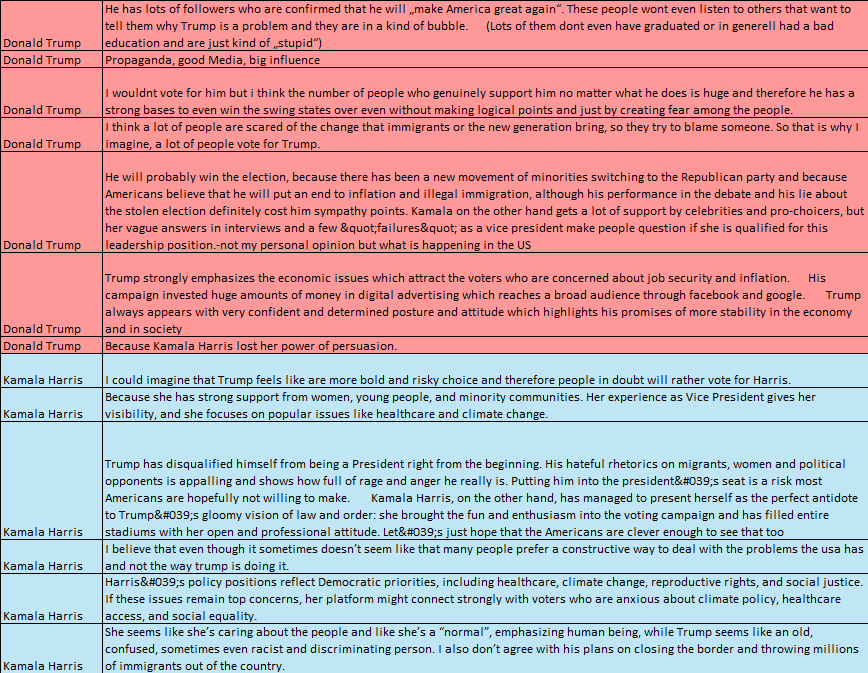

 Krita? Nie gehört? So ging’s mir auch lange Zeit. Verständlich, denn ein neues Malprogramm brauchte ich nicht. Ich hatte schon vor Jahren das
Krita? Nie gehört? So ging’s mir auch lange Zeit. Verständlich, denn ein neues Malprogramm brauchte ich nicht. Ich hatte schon vor Jahren das 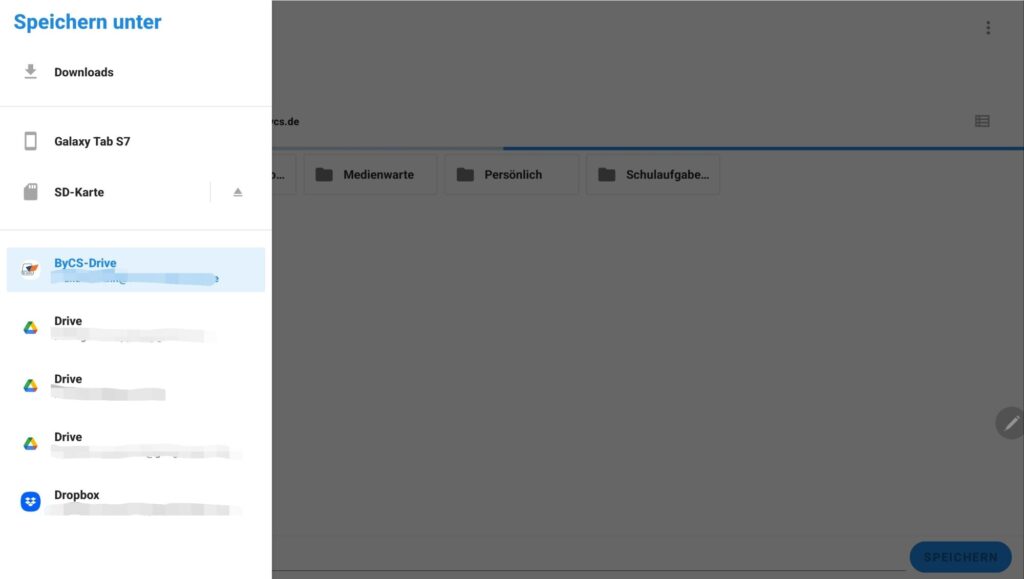
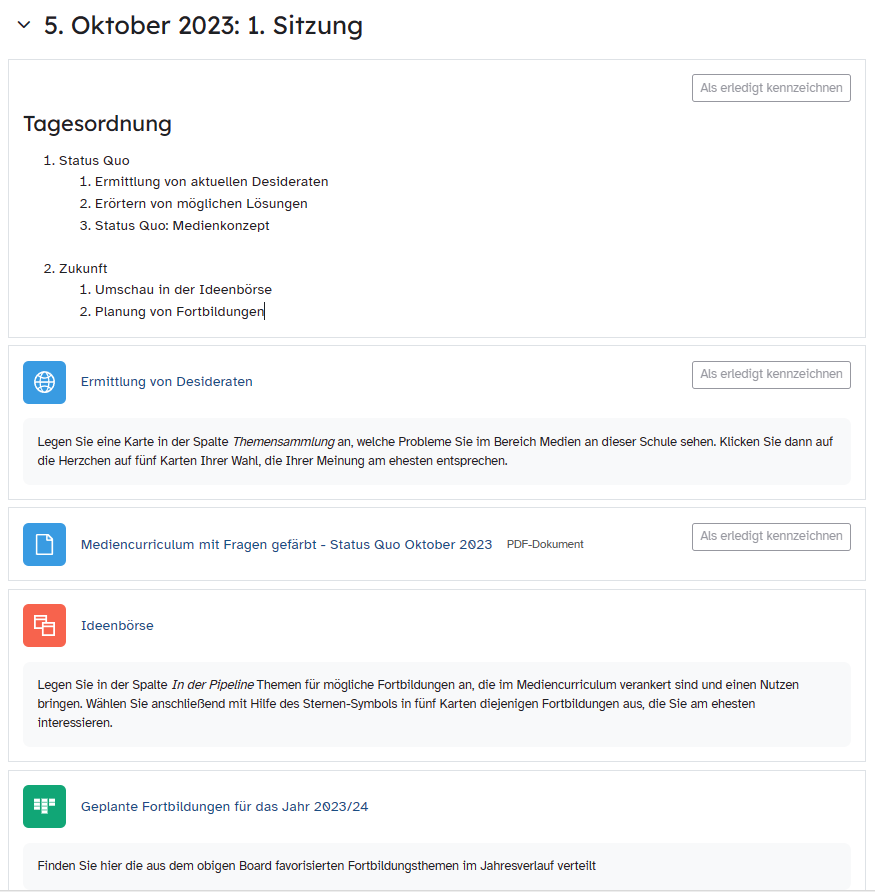

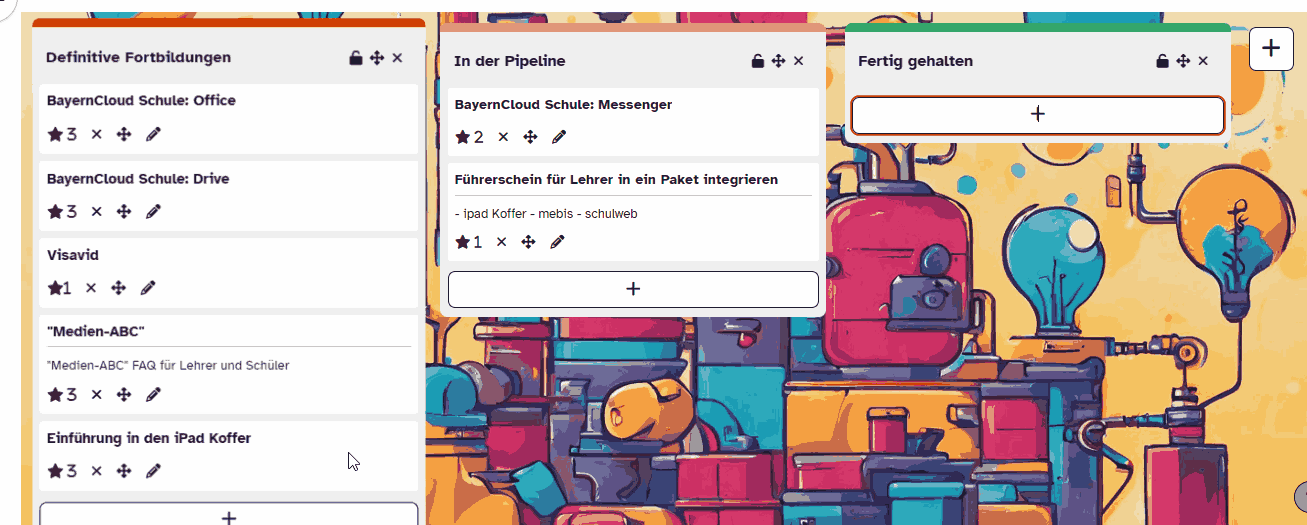

 Jeder der Teilnehmenden schnappt sich nun eine der angelegten Karten und weist sie sich durch Mausklick zu, um die Verantwortung für diese Fortbildung zu übernehmen. Anschließend zieht sich jeder “seine” Veranstaltung in ein Quartal, in der man sich die Organisation derselbigen auch zutraut. Für Nachfragen oder die Hinterlegung von Schulungsmaterial lässt sich pro Karte die Detail-Funktion nutzen. Dort kann man Kommentare anlegen, Dateien verlinken, Bilder einfügen oder die anderen Mitglieder des AKs um Hilfe oder Kollaboration bitten. Auf diese Weise behält man jederzeit den Überblick über die aktuelle Verteilung der Arbeitslast im AK und ist jederzeit mit den Leuten vernetzt.
Jeder der Teilnehmenden schnappt sich nun eine der angelegten Karten und weist sie sich durch Mausklick zu, um die Verantwortung für diese Fortbildung zu übernehmen. Anschließend zieht sich jeder “seine” Veranstaltung in ein Quartal, in der man sich die Organisation derselbigen auch zutraut. Für Nachfragen oder die Hinterlegung von Schulungsmaterial lässt sich pro Karte die Detail-Funktion nutzen. Dort kann man Kommentare anlegen, Dateien verlinken, Bilder einfügen oder die anderen Mitglieder des AKs um Hilfe oder Kollaboration bitten. Auf diese Weise behält man jederzeit den Überblick über die aktuelle Verteilung der Arbeitslast im AK und ist jederzeit mit den Leuten vernetzt.